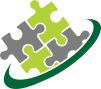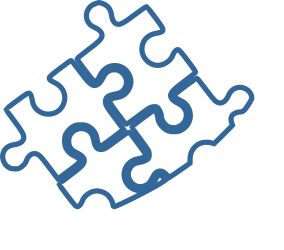#
Mengganti IP
By
Wasis Haryo Sasoko
#
Melalui wp-admin
- Login ke wp-admin
- Masuk ke menu wp-admin > settings > general
- Ganti Wordpress (URL) dan Site Address (URL)
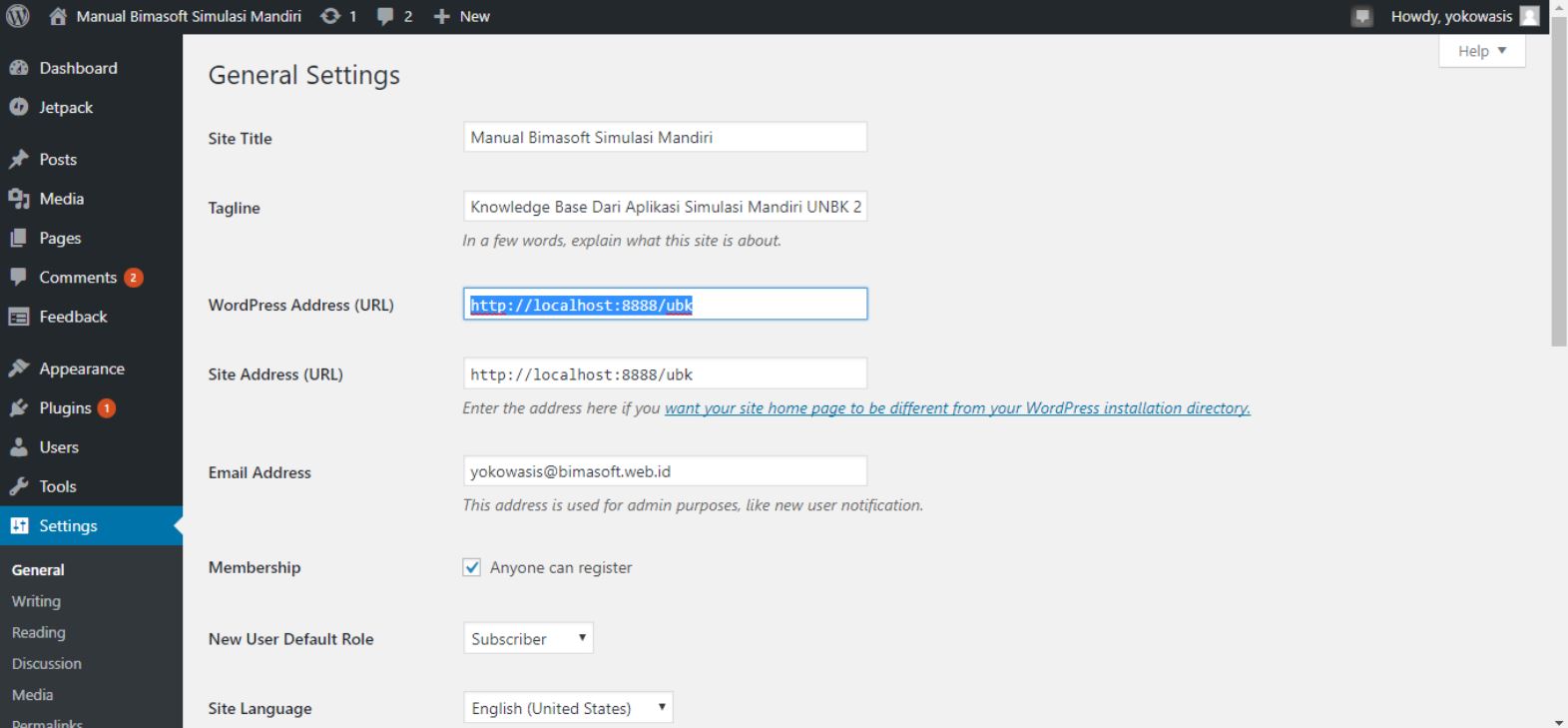
#
Melalui phpmyadmin
- Masuk ke phpmyadmin
- Auto Installer : http://localhost:8888/phpmyadmin
- VHD : http://192.168.0.201/phpMyAdmin (Huruf Besar Kecil Pengaruh)
- Pilih Database UNBK (Sebelah Kiri)
- Pilih wp_options
- Ganti siteurl dan home
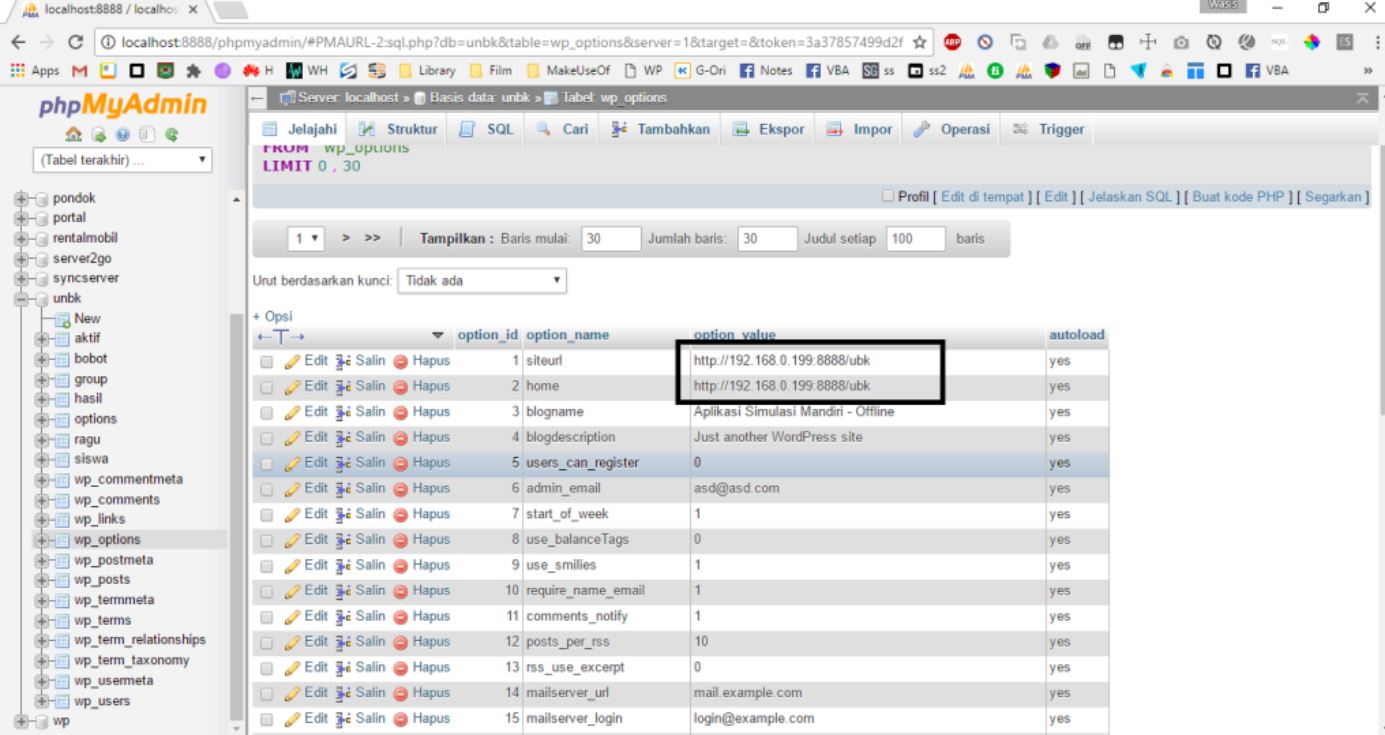
#
Mengganti IP VHD
- Masuk ke Dalam VHD
- Buka Virtualbox
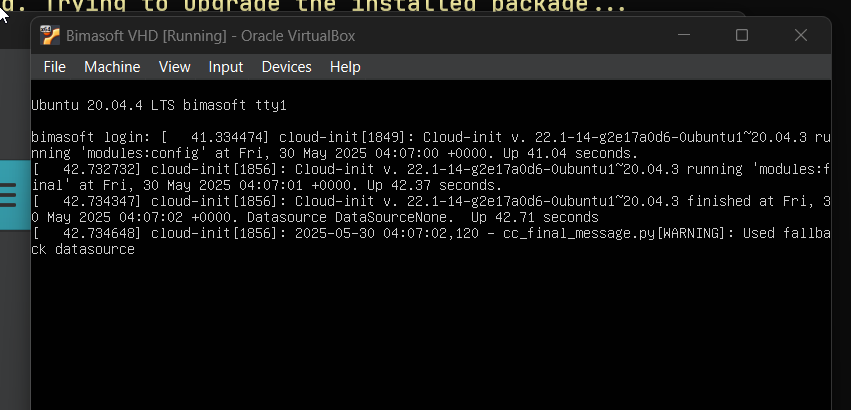
- Masukkan username:
bimasoft, password :123123
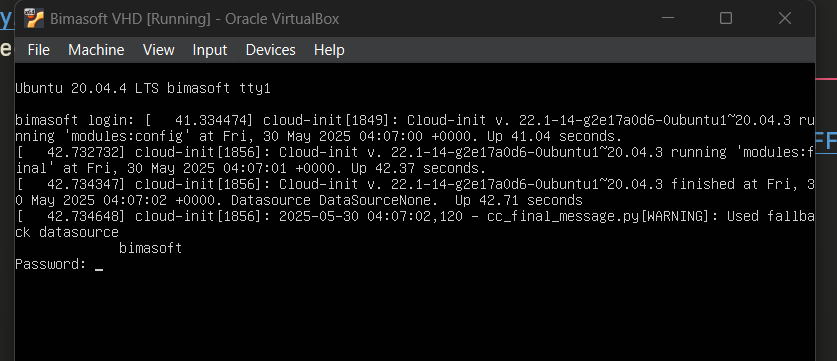
untuk password tidak terlihat, dan ini normal. Tekan Enter setelah mengetik password.
- Tulis perintah berikut di terminal
sudo nano /etc/netplan/00-installer-config.yaml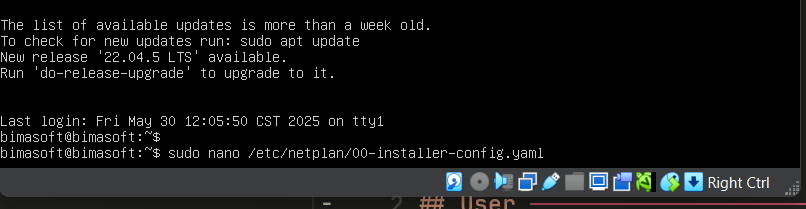
apabila diminta password, masukkan password 123123. Perintah ini akan membuka file konfigurasi jaringan.
- Silakan rubah isi file yang sudah ada, dan ganti IP Address sesuai dengan yang diinginkan, tidak perlu merubah yang lain. Contoh:
network:
ethernets:
enp0s3:
addresses:
- 192.168.1.201/16 <-- rubah yang ini
nameservers:
addresses: []
search: []
enp0s8:
dhcp4: true
version: 2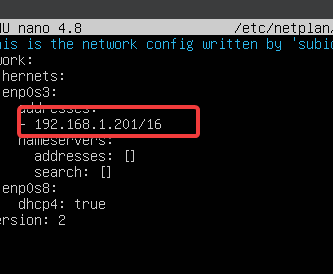
Untuk subnet mask sesuaikan dengan tabel berikut:
Keluar menggunakan CTRL + X, lalu tekan Y untuk menyimpan perubahan, dan tekan Enter.
Device client harus mengikuti subnet mask yang sama dengan VHD. Misalnya, jika subnet mask VHD nya adalah
/22, maka subnetmask client juga harus/22atau255.255.252.0.
- Terapkan perubahan dengan perintah berikut:
sudo netplan apply